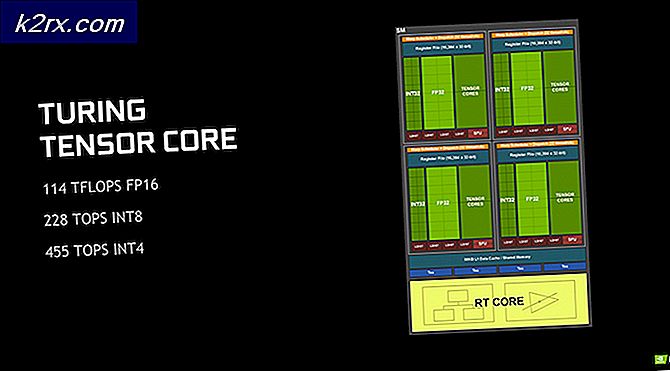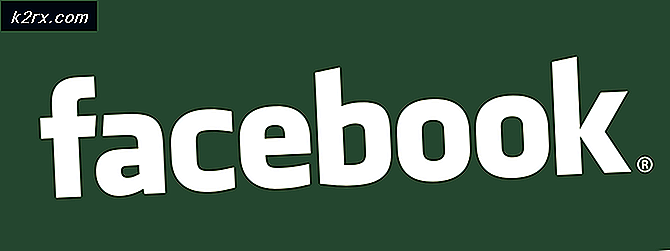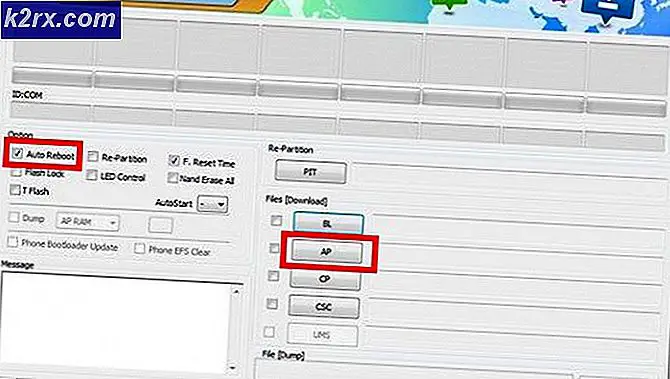Fix: Fallout 4 Crash ved opstart
Fallout 4 nedbrud straks efter lanceringen. Dette problem har eksisteret i et stykke tid nu, og der kan være mange forskellige årsager bag dette. Brugere rapporterer, at efter at de har slettet nogle specifikke filer / mapper, gik problemet kun væk for at vende tilbage igen efter et stykke tid. Derfor anbefales det at fejle problemet i kernen og ikke ty til midlertidige metoder.
Løsning 1: Reparér korrupte systemfiler
Download og kør Reimage Plus for at scanne for korrupte filer herfra, hvis filer er fundet at være korrupte og mangler at reparere dem og derefter se om det er stoppet med at krasje, hvis ikke, gå videre til Løsninger nedenfor.
Løsning 2: Deaktivering af antivirusprogrammet
Anti-vira er kendt for at være i konflikt med forskellige dampspil. For at sikre, at dit antivirus ikke gør det samme, skal du enten deaktivere dit antivirus eller tilføje Steam i hvidlisten. Når du har udført de nødvendige trin, skal du højreklikke på damp og vælge ' Kør som administrator '. For en detaljeret vejledning om whitelist Steam på din anti-virus, klik her og se den første løsning.
Løsning 3: Opdatering af dine grafikdrivere
Fordi Steam holder rulle nye opdateringer hver gang imellem for sit spil, anbefales det at holde dit grafikkort opdateret hele tiden. Der er dog en instans, hvor opdatering af dine Nvidia drivere begynder at forårsage problemer for Fallout 4 og få det til at gå ned. Driver opdateringer er mærket som 358.91, 358.87 og 358.50 . Hvis du har nogen af disse versioner, skal du nedgradere tilbage til 355.98 .
Følg nedenstående trin for at kontrollere versionen af din Nvidia.
- Højreklik på dit skrivebord og vælg Nvidia konfigurationspanel .
- Gennemse til ' hjælp ' og derefter ' systemoplysninger '. Her vises versionen af Nvidia-driveren.
Eller hvis du har svært ved denne metode, kan du prøve nedenstående. - Tryk på ⊞ Win (windows) + R-tasten for at hente vinduet.
- Skriv " dxdiag " i dialogbjælken .
- Vælg fanen Display, og du vil kunne se versionen.
Hvis din version ikke er korrekt, kan du hoved her og søge efter 355.98. Download driveren og installer den.
Hvis du har en AMD-driver, kan du desuden opdatere den ved hjælp af dette link.
Løsning 4: Ændring af nogle muligheder
I nogle tilfælde kan Fallout 4 være i stykker på grund af nogle indstillinger. Her er en tjekliste for dig at sikre, at et problem som dette ikke forstyrrer dit spil.
- Sæt spilopløsningen på samme måde som din desktopopløsning.
- Kør ind i vinduet og det kantløse vindue
- Kør på høj ydeevne i dit batteri / strømindstillinger.
- Fjern markeringen i Aktiver Intro Video .
- Fjern markeringen Aktiver gudstråler .
Løsning 5: Problem med musacceleration
Dette problem er meget almindeligt ifølge spillerne, og vi har en meget enkel løsning til det.
- Gennemse til C: \ Brugere \ brugernavn \ Dokumenter \ Mine spil \ Fallout4,
- Find ' Fallout4config ' og åbn den.
- Skift iPresentinterval = 1 til iPresentinterval = 0. Gør det samme med ' Fallout4prefs ' og ' bForceIgnoreSmoothness '.
- Gem ændringer og luk vinduet.
Følg derefter følgende vejledning for at kontrollere integriteten af spilfiler .
- Genstart computeren og genstart damp.
- Gå over til biblioteket og højreklik på spillet, hvilket giver dig problemer.
- Klik på dens egenskaber og vælg fanen lokale filer.
- Klik på knappen Kontroller integriteten af spilfiler, og Steam vil bekræfte dette spil om et par minutter.
Løsning 6: Sletning af filer og genindlæsning
Hvis metoderne ovenfor ikke fungerer for dig, kan vi forsøge at slette nogle filer og genindlæse dem via Steam selv.
- Åbn din Steam-klient og gå over til bibliotekets faneblad.
- Find Fallout 4. Højreklik på den og vælg afinstallation.
- En mulighed for at "slette lokalt indhold" vil pop-up. Klik på 'Ja', og afinstallationen fortsætter.
- Luk Steam-klienten og slet alle mods eller resterende filer fra Fallout4, der stadig er.
- Genstart din computer og geninstaller Steam gennem klienten.
PRO TIP: Hvis problemet er med din computer eller en bærbar computer / notesbog, skal du prøve at bruge Reimage Plus-softwaren, som kan scanne lagrene og udskifte korrupte og manglende filer. Dette virker i de fleste tilfælde, hvor problemet er opstået på grund af systemkorruption. Du kan downloade Reimage Plus ved at klikke her